Per cambiare la stampante predefinita sono necessari due passaggi, uno sul sistema operativo Windows e l'altro su Prisma.
1. Modifica della stampante predefinita su Windows
Se si utilizza Windows XP / Vista / 7
- Cliccare sul pulsante START in basso a sinistra dello schermo e poi su PANNELLO DI CONTROLLO
- Aprire "dispositivi e stampanti" o "stampanti e fax" a seconda del sistema operativo
- selezionare la stampante che vogliamo rendere predefinita
- clic con il tasto destro del mouse sulla stampante selezionata, poi clic su Imposta come stampante predefinita
Se si utilizza Windows 8 / 10
- Clicc con tasto destro del mouse sul pulsante START in basso a sinistra dello schermo e poi clic su PANNELLO DI CONTROLLO
- Aprire "dispositivi e stampanti"
- selezionare la stampante che vogliamo rendere predefinita
- clic con il tasto destro del mouse sulla stampante selezionata, poi clic su Imposta come stampante predefinita
2. Modifica della stampante su Prisma
Come impostazione di base, Prisma utilizza la stampante predefinita di Windows (come impostata al punto 1 sopra). Se fosse necessario cambiare la stampante utilizzata per una specifica stampa, seguire i passaggi:
- aprire la schermata di stampa del documento che si desidera stampare, ad esempio un DDT o il riepilogo ore di un dipendente e cliccare sul pulsante con l'icona di un ingranaggio come evidenziato in figura
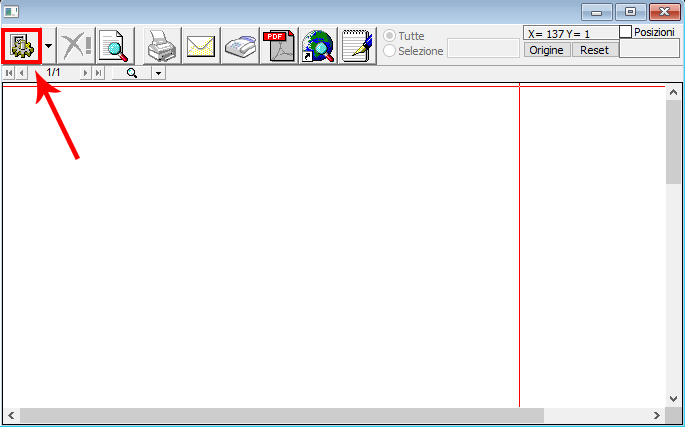
- comparirà la finestra di selezione delle opzioni di stampa
- selezionare la stampante dal menù a tendina evidenziato in figura
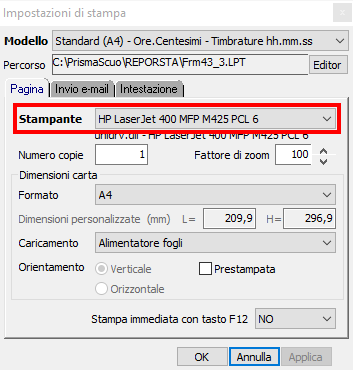
- cliccare sul pulsante Applica
- cliccare sul pulsante OK

ESPORTAZIONE E STAMPA
parola = puoi trovare la definizione delle parole così sottolineate cliccando su Glossario dal menù di navigazione a sinistra.